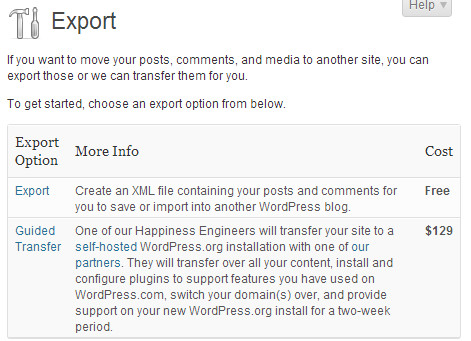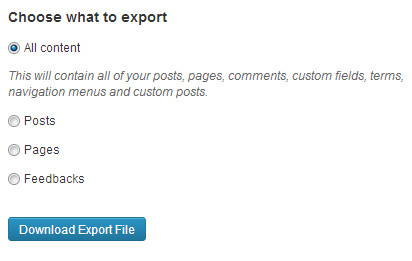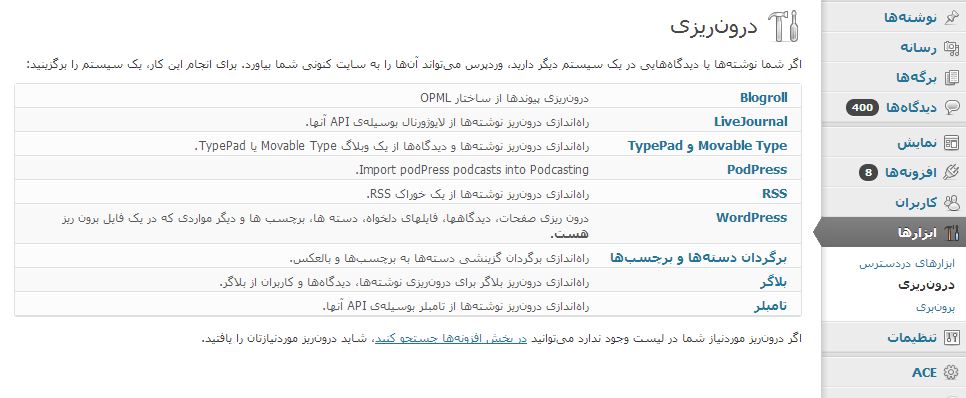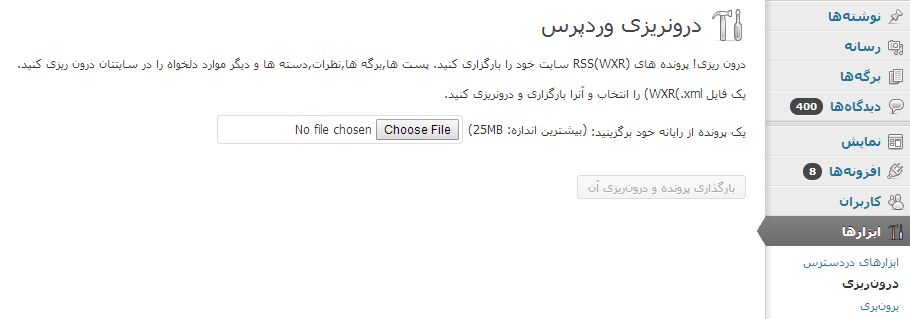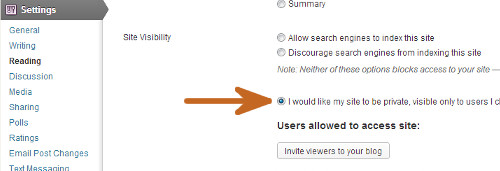سلام دوستان! خیلی ها وبلاگی را در wordpress.com ایجاد کرده اند اما حالا قصد دارند تا با مهاجرت به wordpress.org از امکانات بیشتری برخوردار باشند,در حالی که رتبه ی وبلاگشون و همینطور تمام پست ها و فایلهایی که ضمیمه کردند(مثل عکس پست ها و …) بعد از مهاجرت حفظ بشه.خب اگه شما هم چنین قصدی رو دارید با با همراه باشید.
تفاوت wordpress.com با wordpress.org
wordpress.com سرویسی برای وبلاگ نویسان تحت وردپرسه!(مثل میهن بلاگ . بلاگفا و …).پس شما بدون هیچ هزینه ای برای دامنه وبلاگتون و یا فضایی ( هاست ) که سایت شما در اون قرار داره میتونید یه وبلاگ وردپرسی داشته باشید, اما نمیتونید افزونه (plugin) یا پوسته (theme) هایی که دوست دارید رو در وبلاگتون استفاده یا ویرایش کنید.
wordpress.org محدودیت های wordpress.com رو نداره. wordpress.org فایل هایی که برای راه اندازی یه سایت وردپرسی مورد نیازتون هست رو دراختیار شما قرار میده, اما شما به دامنه و هاستی نیاز دارید تا این سایت رو راه اندازی کنید.پس اگه چنین امکانی رو دارید میتونید از این سرویس استفاده کنید و در سایت وردپرسی خودتون افزونه ها و پوسته های مورد علاقتون رو نصب کنید
توجه: وردپرس روی هاست لینوکس دارای پایگاه داده mySQL نصب میشه .
قدم اول : انتقال داده ها از wordpress.com
به سایت wordpress.com برید و وارد حساب کاربری خورتون بشید (sing in کنید) و به محیط کاربری وبلاگ خودتون برید.
از ستون کناری (dashboard) در زیر مجموع گزینه tools روی export کلیک کنید
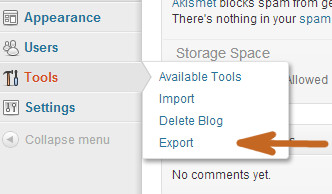
پنجره ای باز میشه که دو انتخاب داره شما راه حل رایگان (free) رو انتخاب کنید.
پنجره جدیدی باز میشه که شما میتونید نوع اطلاعاتی که می خواهید از وبلاگتون بردارید و در سایت جدیدتون قرار بدید انتخاب کنید.شما گزینه all content رو انتخاب کنید و بعد روی دکمه Download export file کلیک کنید تا یه فایل xml شامل اطلاعات تمام پست ها, صفحات , عکس ها و… رو دانلود کنید.
قدم دوم: راه اندازی وردپرس
حالا باید در هاست جدیدتون یک سایت بر پایه وردپرس بسازید.در اینجا به آموزش نصب وردپرس نمی پردازیم نصب وردپرس خیلی راحته و با چند کلیک به راحتی انجام میشه.
قدم سوم:انتقال اطلاعات وبلاگ قبلی به سایت جدیدتون
برای اینکه اطلاعاتی که از وبلاگ قبلیتون ( درwordpress.com ) گرفتید به سایت جدیدتون انتقال بدید باید در محیط کاربری سایت جدیدتون از ستون کناری گزینه tools(ابزارها) و سپس import (درون ریز) رو انتخاب کنید بعد از منو باز شد wordpress رو انتخاب کنید.
در اینجا افزونه wordpress imprter نصب و اجرا میشه که از شما می خواد فایل xml ای که قبلا دانلود کرده بودید رو اینجا آپلود کنید.بعد از اپلود روی upload and import کلیک کنید.
یه نکته : اگه حجم فایل xml شما بیشتر از 2MB باشه اجازه اپلود فایل به شما داده نمیشه.با یکی از دو راه پایین این مشکل حل میشه:
- از شرکتی که هاست رو از اونجا خردیداری کردید درخواست کنید برای مدت کوتاهی این محدودیت رو برداره
- از نرم افزار WXR file splitter استفاده کنید تا فایل شما به چند فایل با حجم مناسب تقسیم بشه.
وقتی شما شروع به انتقال فایل می کنید(importing) میتونید انتخاب کنید که اطلاعات (پست ها و …) به نام کاربر فعلی ثبت بشه یا کاربر جدیدی بسازید و به نام اون ثبت بشه.همچنین گزینه ای وجود داره که این امکان رو میده که ضمیمه های سایت قبلیتون (شامل عکسها و …) به سایت جدید منتقل بشه.
قدم چهارم:تنظینات وبلاگتون در wordpress.com
شاید شما دوست نداشته باشید که کاربرای سایت قدیمی رو به سایت جدید منتقل کنید و دوست دارید سایت قدیمیتون برای کاربران قدیمی هنوز قابل نمایش باشه.در این صورت باید به dashboard سایت قدیمی برید و از گزینه settings و بعد گزینه reading تیک جلوی جمله “I would like my blog to be private, visible only to users I choose” بزنید.
یه نکته:شاید شما برای مدتیه که سایت قبلی رو دارید و کاربرانی رو هم جذب کردید و حالا با خودتون می گید:”خب حالا چه کاریه که برم رو یه دامین اختصاصی!”
به جز اینکه سایت جدید شما امکانات زیادی رو فراهم میکنه که تو وبلاگتون نداشتید,این رو هم در نظر بگیرید که بعد از مدتی موتورهای جستجو سایت شما رو می شناسند و باز هم کاربران خودتون رو پیدا می کنید .پس نگران از دست رفتن کاربرانتون نباشید.
یه دلسردی کوچیک:شاید دوست داشته باشید هر کس به سابت قبلی میره به سایت جدید راهنمایی بشه.برای تغییر مسیر کاربران راه استاندارد استفاده از فایل .htaccess هست,اما چون وبلاگ شما در wordpress.com قرار داره شما به این فایل دسترسی ندارید و باید به کمک وردپرس و کمی خرج این کار رو انجام بدید!
افزونه فارسی wordpress imprter از اینجا دریافت کنید